OutlookやOutlook Web App上で動作するメールアプリは、マニフェストファイルの配置場所がExchangeだったり、マニフェストファイル自体もメールアプリでしか指定できない要素や属性が多くあったりと、他のOffice 用アプリとは大分事情が異なります。
これまで当ブログでは散々Office 用アプリのことを取り扱ってきたにも関わらず、メールアプリだけは取り扱ってこなかったので、今回はメールアプリの配置方法を紹介します(環境:Office 365 Enterprise E3)。
- まずはアプリ本体とマニフェストファイルを準備します。動作確認が目的なので、アプリ本体は「[Office用アプリ]Google ドライブでアプリを公開する方法」に書いてある方法でGoogle ドライブに配置することにしました。マニフェストファイルではメールアプリ用に、Capability要素のName属性で「Mailbox」を指定しています。
- アプリ本体とマニフェストファイルの準備ができたら、次はアプリの配置です。Office 365にサインインし、「管理者」から「Exchange」をクリックします。
- Exchange 管理センター画面が表示されるので「組織」をクリックします。
- 組織画面が表示されるので「アプリ」をクリックします。
- 「新規作成」から「ファイルから追加」をクリックします。
- ファイルから追加画面が表示されるので、1.で用意したマニフェストファイルを選択して「次へ」ボタンをクリックします。
- アプリの一覧画面に戻ると、新しくアプリが追加されていることが確認できます。
- 追加されたアプリを選択し「編集」をクリックします。
- アプリの設定画面が表示されるので「このアプリを組織のユーザーが利用できるようにする」にチェックを入れ、「オプション、既定で有効」を選択した後「保存」ボタンをクリックします。
- アプリの一覧画面に戻ると、追加したアプリの「ユーザーの規定値」が「有効」になっていることが確認できます。
- 以上で作業は終了です。Outlook Web Appで適当なメールを開くと、追加したアプリが動作することが確認できます。
・アプリ本体(afo_mailapp_sample.html)
<!DOCTYPE html>
<html>
<head>
<meta charset="UTF-8">
<meta name="robots" content="noindex,nofollow">
<meta http-equiv="X-UA-Compatible" content="IE=Edge">
<title>動作確認用メールアプリ</title>
<script src="https://ajax.aspnetcdn.com/ajax/jquery/jquery-1.11.0.min.js"></script>
<script src="https://appsforoffice.microsoft.com/lib/1.0/hosted/office.js"></script>
<script>
Office.initialize = function(reason){
$(document).ready(function(){
var itm = Office.context.mailbox.item;
$("#subject").text($("#subject").text() + itm.subject);
var from;
if(itm.itemType === Office.MailboxEnums.ItemType.Message){
from = itm.from;
}else{
from = itm.organizer;
}
$("#from").text($("#from").text() + from.displayName);
});
}
</script>
</head>
<body style="font-size:14px;">
<h3>■ 動作確認用メールアプリ</h3>
<h4 id="subject">subject:</h4>
<h4 id="from">from:</h4>
</body>
</html>
・マニフェストファイル
<?xml version="1.0" encoding="utf-8"?>
<OfficeApp xmlns="http://schemas.microsoft.com/office/appforoffice/1.0" xmlns:xsi="http://www.w3.org/2001/XMLSchema-instance" xsi:type="MailApp">
<Id>8145b1dd-d2c9-470a-a5e5-368846d358bd</Id>
<Version>1.0</Version>
<ProviderName>kinuasa</ProviderName>
<DefaultLocale>ja-jp</DefaultLocale>
<DisplayName DefaultValue="テスト用メールアプリ" />
<Description DefaultValue="テスト用のメールアプリです。" />
<Capabilities>
<Capability Name="Mailbox" />
</Capabilities>
<DesktopSettings>
<SourceLocation DefaultValue="https://googledrive.com/host/0B-qBxi46CCaVVXJRQVhyME85SWM/afo_mailapp_sample.html" />
<RequestedHeight>250</RequestedHeight>
</DesktopSettings>
<Permissions>ReadItem</Permissions>
<Rule xsi:type="RuleCollection" Mode="Or">
<Rule xsi:type="ItemIs" ItemType="Message" />
</Rule>
</OfficeApp>
【編集後記】
メールアプリは共有フォルダ(ローカル環境)で簡単に試せないので、他のアプリに比べると若干敷居が高いかもしれません。
ただ、その分メールアプリでしかできないことも多く有り、非常に遊び甲斐があるので、Office 365含めてExchangeが使える環境にある人は是非一度お試しください。


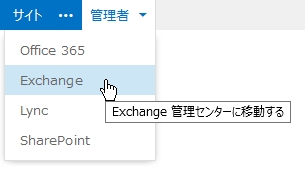
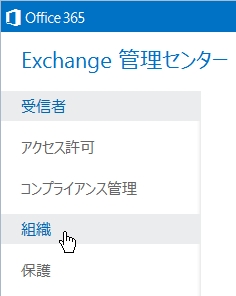
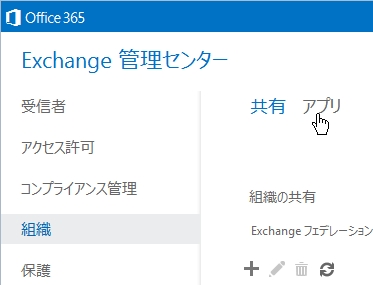
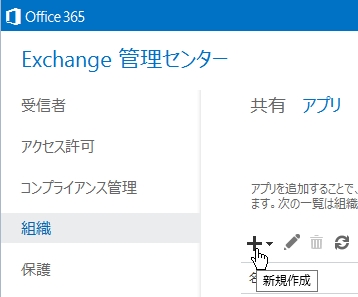
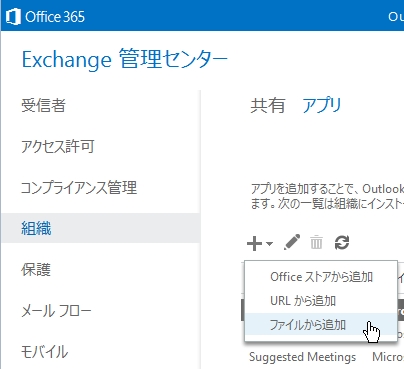
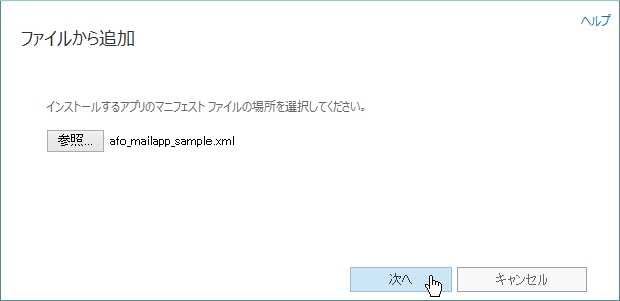
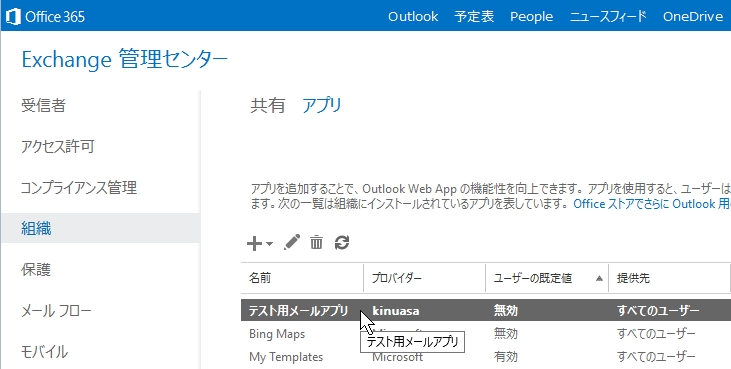
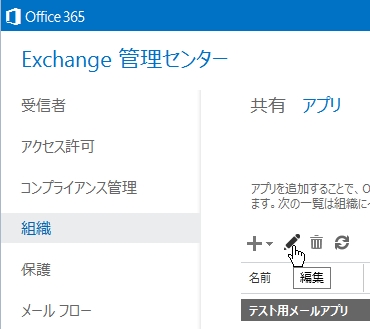
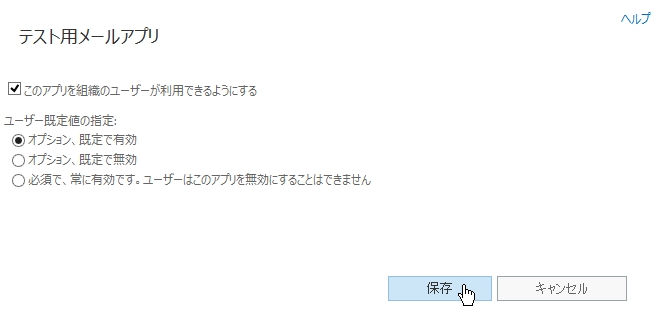
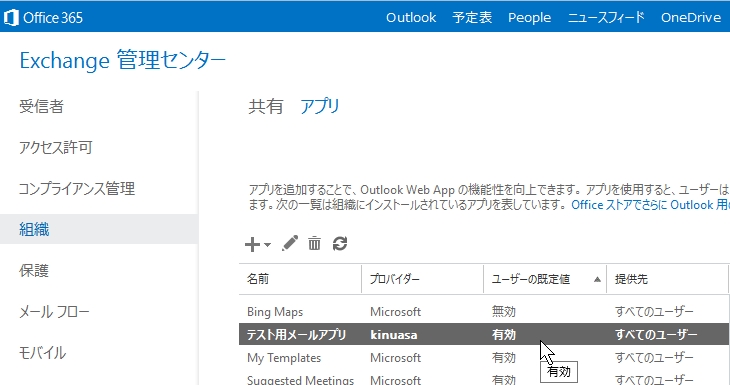
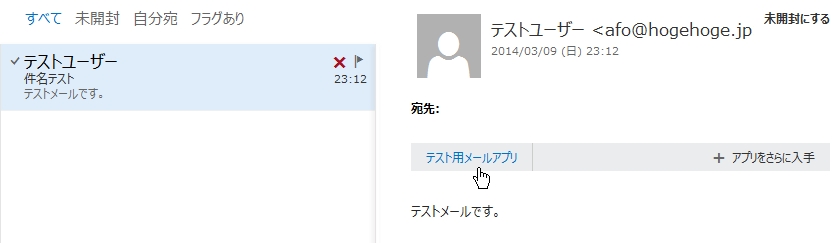
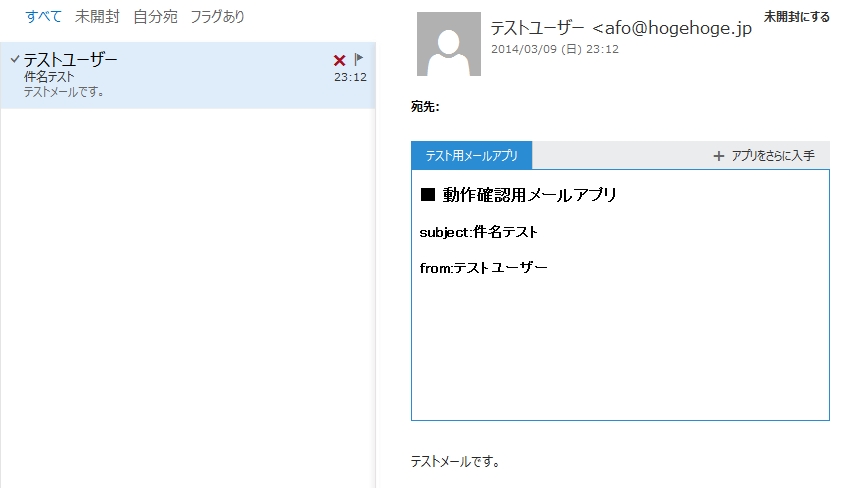















この記事へのコメントはありません。